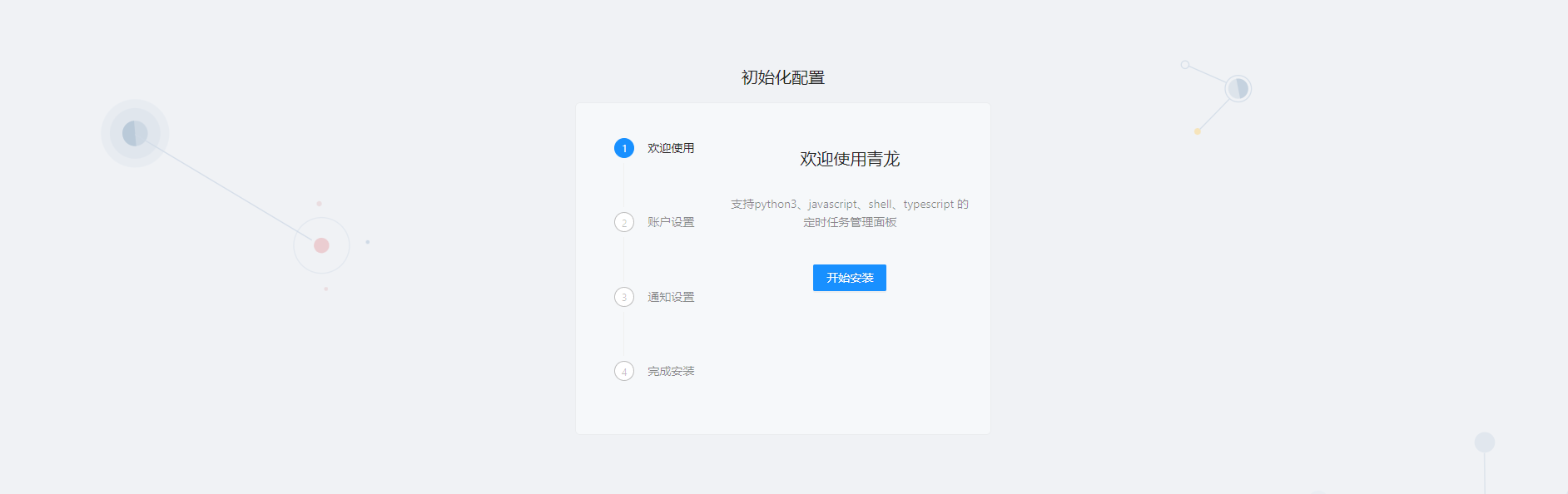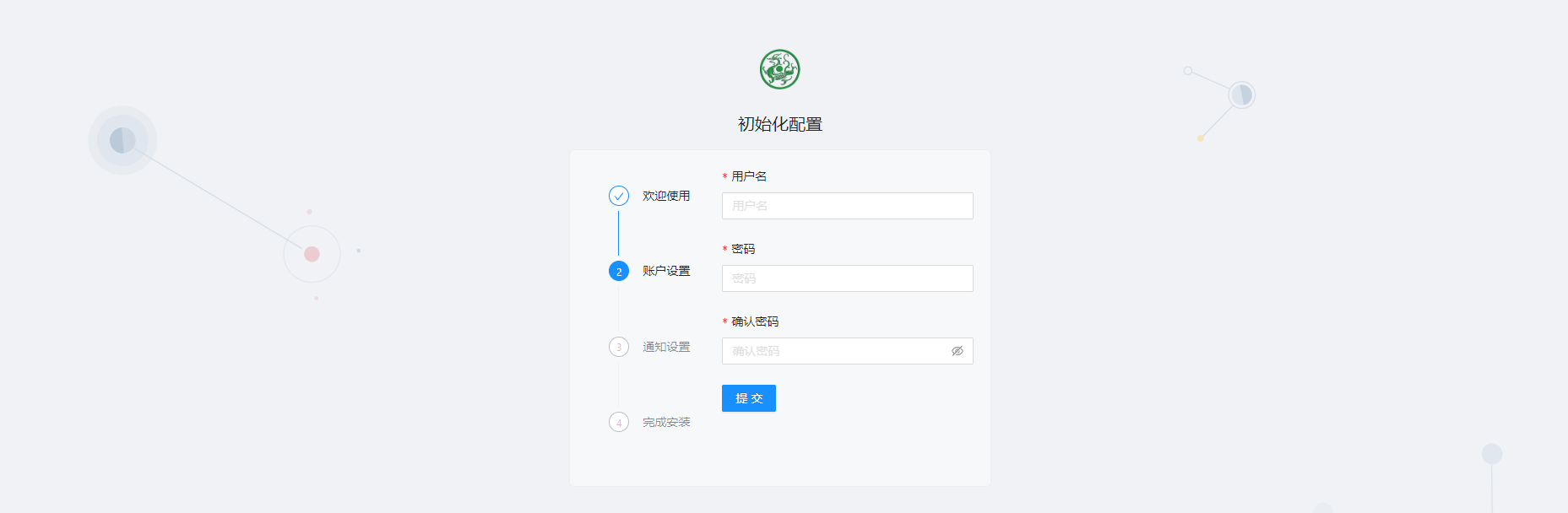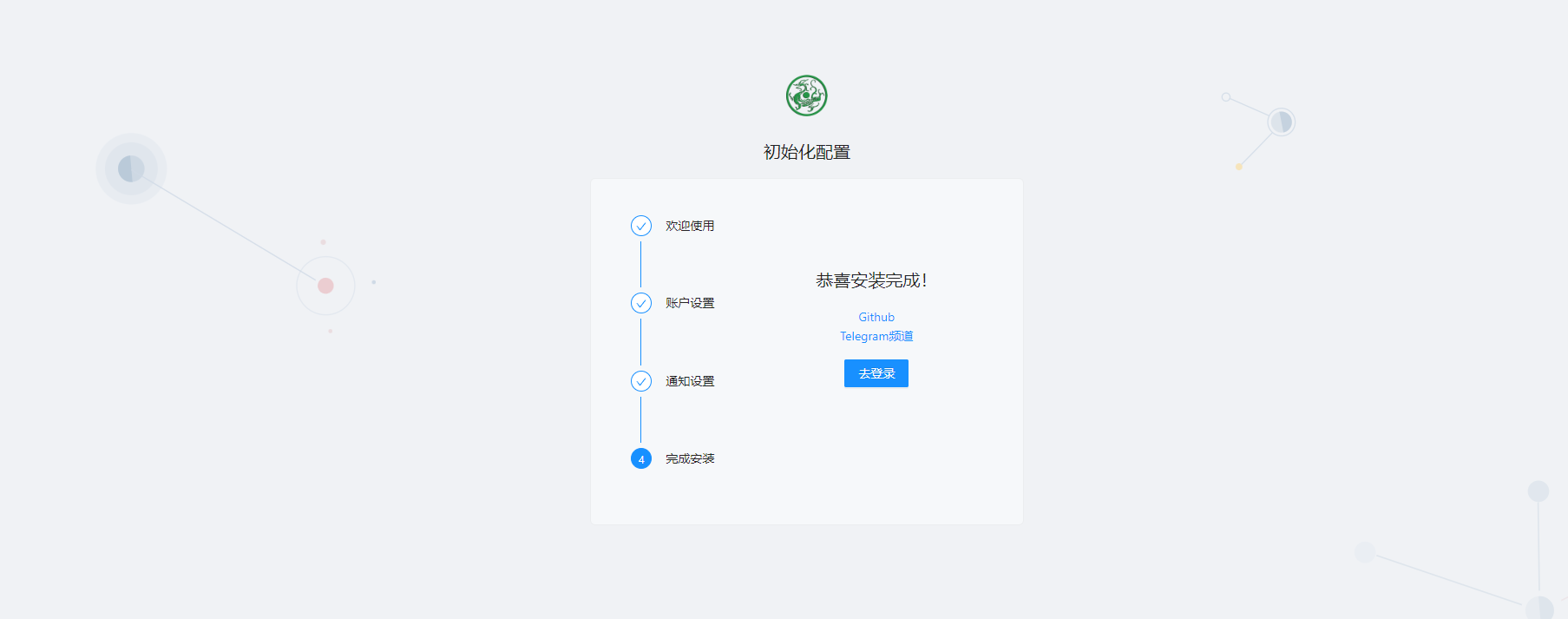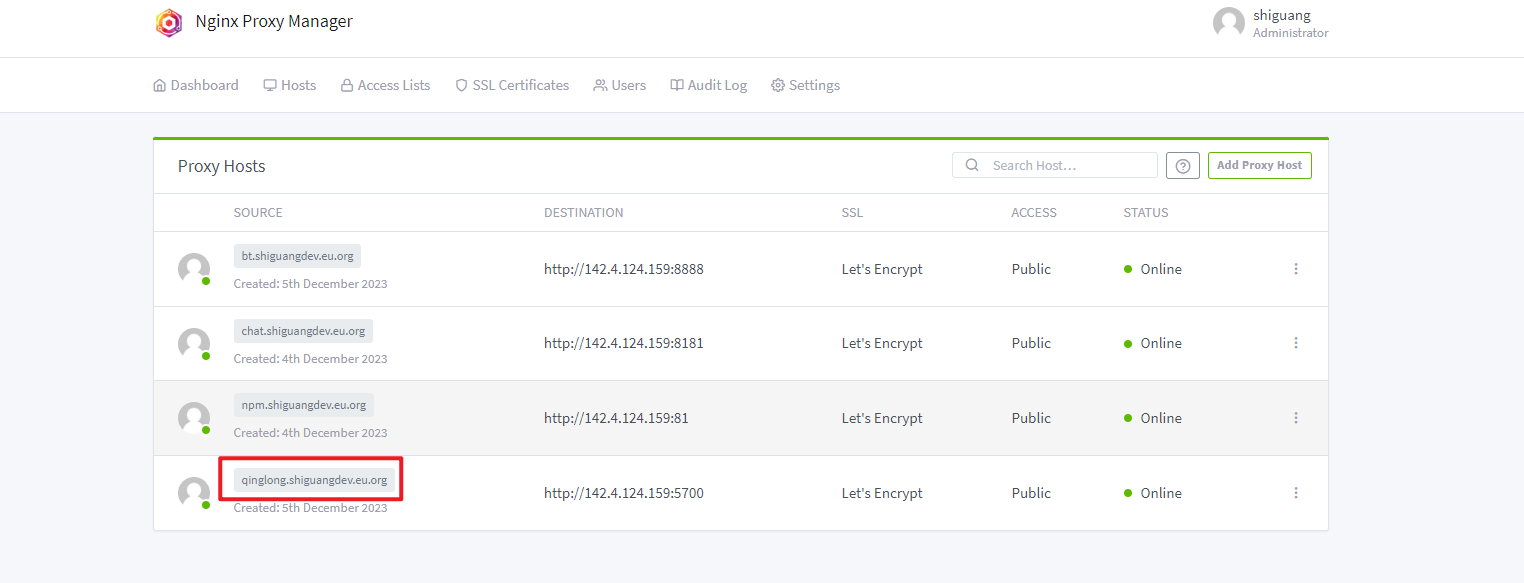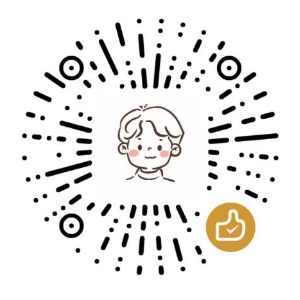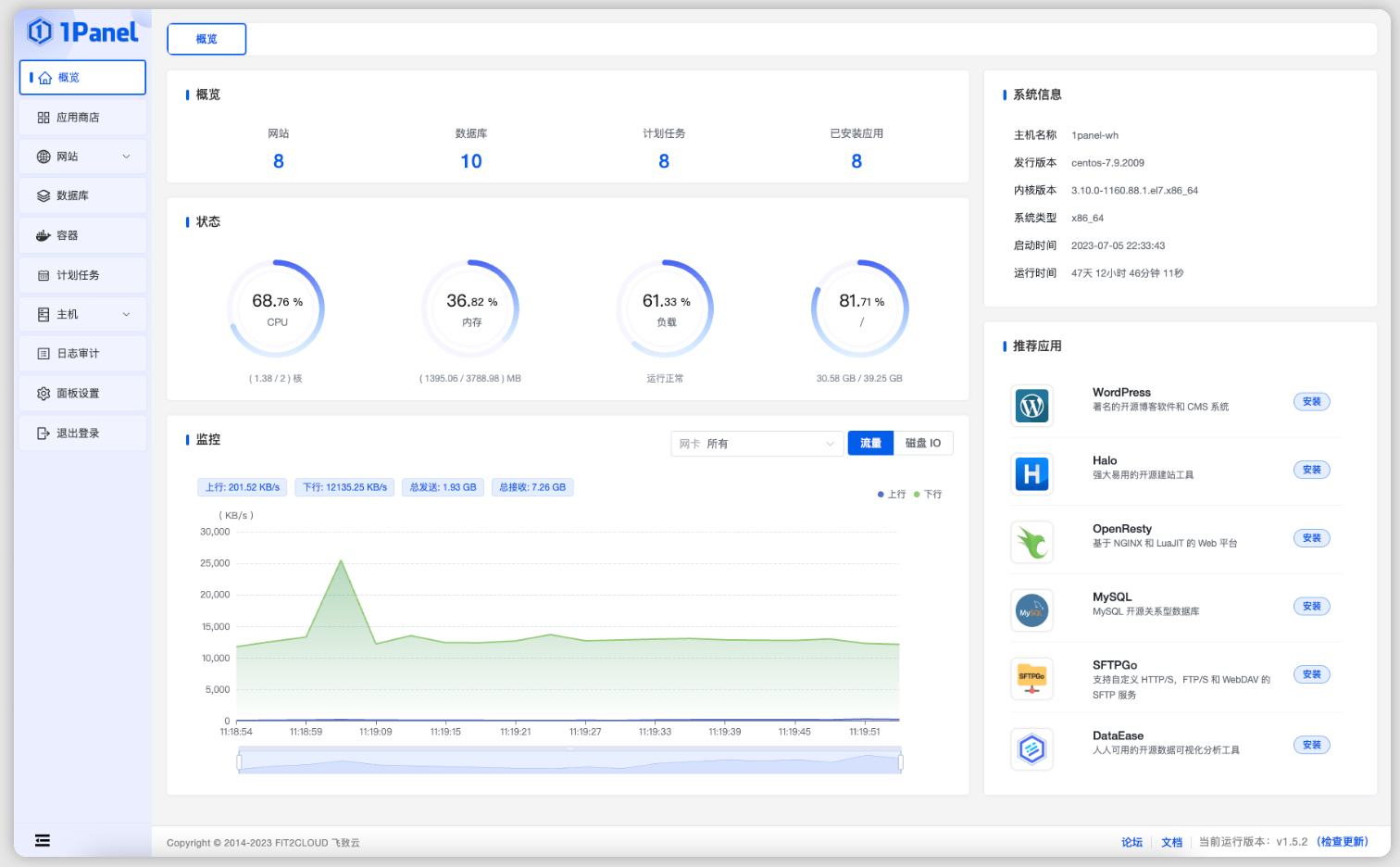【Docker】部署青龙面板

【Docker】部署青龙面板
時光一、简介
青龙面板是一个支持 Python3、JavaScript、Shell、Typescript 的定时任务管理平台
支持多种脚本语言(python3、javaScript、shell、typescript)
支持在线管理脚本、环境变量、配置文件
支持在线查看任务日志
支持秒级任务设置
支持系统级通知
支持暗黑模式
支持手机端操作
二、部署服务
创建并切换到文件夹
1 | mkdir qinglong;cd qinglong |
创建 docker-compose.yml 文件
1 | vi docker-compose.yml |
粘贴以下代码
1 | version: '2' |
运行 docker-compose
1 | docker-compose up -d |
运行成功后可以执行 docker-compose ps 查看运行状态
输入 ip 加默认端口即可进行访问
1 | http://ip:5700 |
四、初始化配置
通过网页访问,进行初始化配置
设置用户名及密码
设置通知方式
安装完成
登录后界面如下所示
三、更新服务
停止容器
1 | docker-compose down |
拉取最新镜像
1 | docker-compose pull |
重新启动容器
1 | docker-compose up -d |
四、绑定域名
以 Nginx Proxy Manager 为例
域名添加一条A记录
登录 npm,添加一条反向代理
按照如下配置,添加刚才设置的域名,ip及端口
添加一个ssl证书
填写通知邮箱,点击保存即可
点击域名即可自动进行页面跳转
可直接输入域名进行访问
评论
匿名评论隐私政策
✅ 你无需删除空行,直接评论以获取最佳展示效果